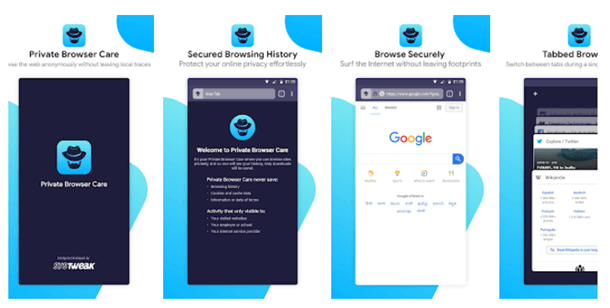Google Chrome ไม่ได้อัปเดตใน Android? นี่คือการแก้ไข!
เผยแพร่แล้ว: 2022-02-09ไม่ว่าจะเป็นพีซีหรือสมาร์ทโฟน เราไม่สามารถเน้นได้เพียงพอว่าการอัปเดตแอปและระบบปฏิบัติการมีความสำคัญเพียงใด เช่นเดียวกับ Google Chrome ซึ่งเป็นหนึ่งใน เบราว์เซอร์ที่ใช้กันอย่างแพร่หลายมากที่สุด เมื่อคุณอัปเดต Google Chrome เป็นประจำ คุณจะดึงคุณลักษณะใหม่ๆ ได้ ไม่ใช่แค่เพียงเบราว์เซอร์ของคุณจะปลอดภัยยิ่งขึ้น
แต่ไม่ใช่ว่าผู้ใช้ Android ทุกคนจะโชคดีเหมือนคุณ ผู้ใช้หลายคนรายงานว่าไม่สามารถอัปเดต Google Chrome ใน Play Store หากเป็นคุณ คุณมาถูกที่แล้ว ต่อไปนี้เป็นวิธีแก้ไขปัญหา “Google Chrome ไม่อัปเดตใน Play Store”
| ฉันสามารถใช้เบราว์เซอร์สำรองใดบน Android |
|---|
ไม่! เราไม่ได้ขอให้คุณเลิกใช้ Chrome เพราะเรารัก Chrome มากเท่ากับที่คุณรัก แต่ในขณะนี้ คุณแก้ไขปัญหา เหตุใดจึงต้องชดเชยคุณสมบัติและความปลอดภัย และที่สำคัญที่สุดคือเหตุใดจึงต้องหยุดเส้นทางการท่องเว็บของคุณ ดังนั้นจึงไม่กระทบต่อการติดตั้งเบราว์เซอร์สำรองสำหรับ Android Private Browser Care เป็นเบราว์เซอร์ที่ยอดเยี่ยมสำหรับ Android อันที่จริง เราแนะนำให้ใช้สิ่งนี้เพราะมันจะลบคุกกี้และที่เก็บข้อมูลเว็บทั้งหมดของคุณทันทีที่คุณออกจากแอพ นี่หมายความว่าไม่มีการบันทึกข้อมูลการท่องเว็บของคุณบนสมาร์ทโฟน Android ของคุณ
ดังนั้นในครั้งต่อไป คุณจะไม่ต้องกังวลหากคุณแชร์สมาร์ทโฟนกับพี่น้องที่อยากรู้อยากเห็น แอบดูรูมเมท หรือเพื่อน เพราะพวกเขาจะไม่ได้สิ่งที่ต้องการ – ประวัติการท่องเว็บของคุณ! ความลับของคุณปลอดภัยด้วย Private Browser Care นี่คือวิธีรักษาความเป็นส่วนตัวออนไลน์ด้วย Private Browser Care
ติดตั้งการดูแลเบราว์เซอร์ส่วนตัวทันที |
วิธีอัปเดต Google Chrome ใน Android –
ขั้นแรก มาดูวิธีที่คุณสามารถอัปเดต Google Chrome บนสมาร์ทโฟน Android ของคุณ –
1. บนโทรศัพท์ของคุณ เปิด Google Play Store
2. ไปที่ Google Chrome โดยพิมพ์ Chrome ในการ ค้นหาแอพและเกม
3. หากมีการอัปเดต คุณจะเห็นปุ่มสีเขียวที่มีคำว่า อัปเดต เขียนอยู่
4. แตะที่ปุ่ม อัพเดท สีเขียว
แต่ถ้าคุณไม่สามารถทำการอัปเดตได้ล่ะ จากนั้นคุณสามารถลองแก้ไขอย่างใดอย่างหนึ่งที่กล่าวถึงด้านล่าง –
จะทำอย่างไรถ้า Google Chrome ไม่อัปเดตบน Android
1. ตรวจสอบว่าอินเทอร์เน็ตของคุณใช้งานได้ดีหรือไม่
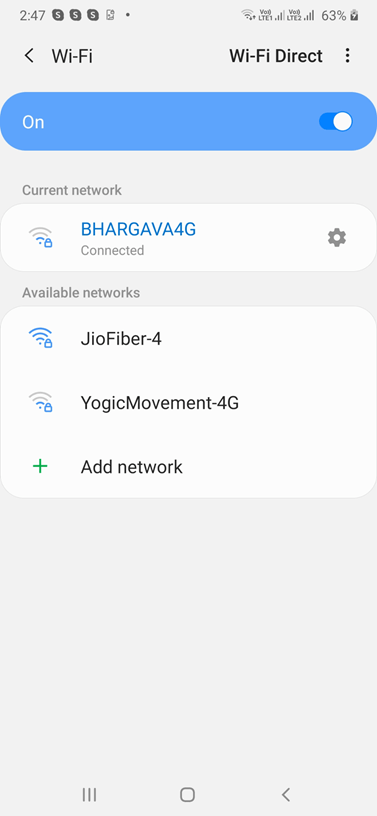
คุณไม่สามารถอัปเดต Google Chrome บน Play Store ได้หรือไม่ ในกรณีนี้ เป็นไปได้ว่าคุณมีการเชื่อมต่ออินเทอร์เน็ตที่ช้าหรือใช้งานไม่ได้ เช่นเดียวกับแอป Android ใดๆ แม้แต่ Google Chrome ก็ต้องการการเชื่อมต่ออินเทอร์เน็ตอย่างต่อเนื่อง คุณสามารถอ้างถึงโพสต์เหล่านี้ได้หาก Android ของคุณไม่ได้เชื่อมต่อกับ Wi-Fi หรือ หากฮอตสปอตมือถือของคุณไม่ทำงาน
2. รีสตาร์ทอุปกรณ์ของคุณ
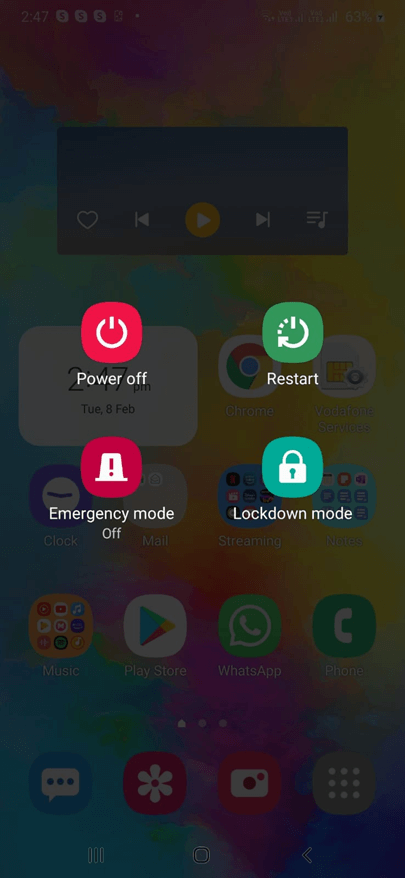
ในบางครั้ง สิ่งที่คุณต้องทำเพื่อแก้ไขแม้กระทั่งปัญหาที่ดื้อรั้นที่สุดในอุปกรณ์ Android ของคุณก็คือรีสตาร์ทโทรศัพท์
และถึงแม้จะไม่มีปัญหากับอุปกรณ์ Android ของคุณ คุณก็ควรแนะนำให้รีสตาร์ทอุปกรณ์ Android ของคุณอย่างน้อยวันละครั้ง เมื่อคุณรีสตาร์ทอุปกรณ์อย่างน้อยวันละครั้ง อุปกรณ์จะเริ่มต้นใหม่ทั้งหมด เช่น ล้างแคช ล้างกระบวนการในพื้นหลัง รีเฟรช RAM ฯลฯ ในกระบวนการนี้ ยังช่วยแก้ไขแอปพลิเคชันที่มีข้อบกพร่องอีกด้วย
3. ยกเลิกการอัปเดตหรือดาวน์โหลดที่รอดำเนินการ
หากคุณไม่สามารถอัปเดต Google Chrome ใน Play Store บนอุปกรณ์ Android ของคุณได้ มีโอกาสที่การดาวน์โหลดหรือการอัปเดตที่รอดำเนินการอยู่ในเบื้องหลัง วิธีหนึ่งในการแก้ไข Chrome ที่ไม่อัปเดตใน Android คือการยกเลิกการดาวน์โหลดและการอัปเดตที่รอดำเนินการทั้งหมดเหล่านี้ สำหรับการที่ -
1. เปิด Google Play Store
2. แตะที่ไอคอนโปรไฟล์ของคุณที่มุมบนขวา
3. แตะที่ จัดการแอพและอุปกรณ์
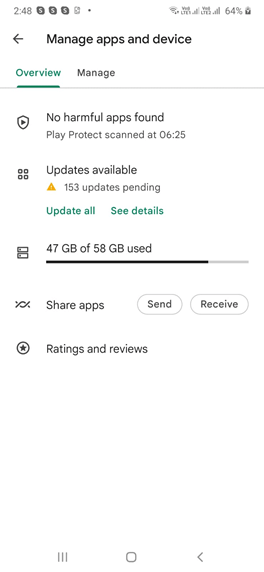

4. แตะที่ การอัปเดตที่มี อยู่ใน ภาพรวม
5. แตะที่ปุ่ม ยกเลิกทั้งหมด
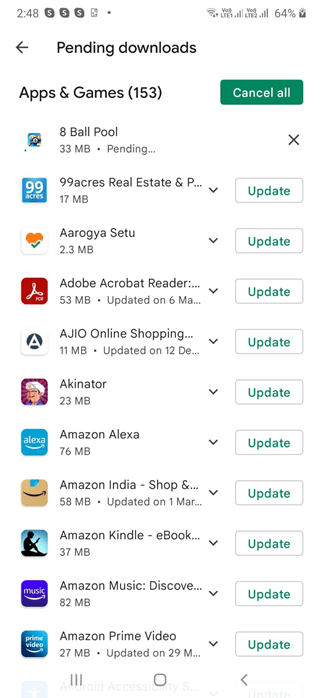
ตอนนี้ให้ตรวจสอบว่าคุณสามารถอัปเดตแอป Google Chrome ใน Google Play Store ได้หรือไม่ โดยทำตามขั้นตอนที่แสดงในการเริ่มต้น
4. อัปเดตแอปทั้งหมด
ในวิธีการข้างต้น เราได้ขอให้คุณยกเลิกการอัปเดตและการดาวน์โหลดที่รอดำเนินการทั้งหมดใช่ไหม ที่นี่คุณต้องทำตรงกันข้าม ด้วยเหตุนี้ เราหมายความว่าคุณต้องอัปเดตแอปทั้งหมด ไม่ใช่แค่ Google Chrome ดังนั้นแทนที่จะ ยกเลิกทั้งหมด ให้แตะที่ปุ่ม อัปเดตทั้งหมด เราทราบดีว่าสิ่งนี้อาจใช้พื้นที่เก็บข้อมูลของคุณ ดังนั้น คุณสามารถตรวจสอบโพสต์ของเราเกี่ยวกับ วิธีแก้ไขพื้นที่จัดเก็บใน Android ที่หมดได้
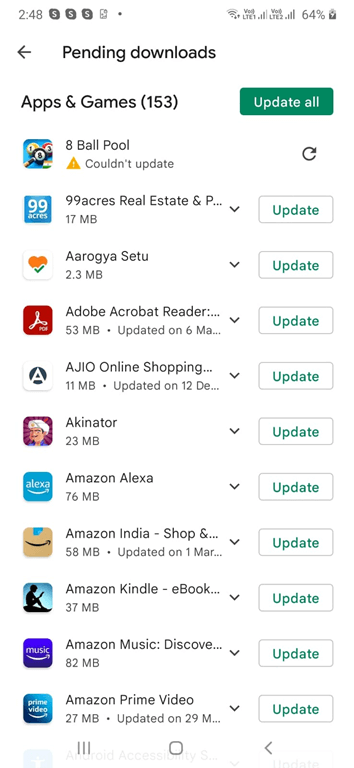
5. ปิดการใช้งานหรือบังคับหยุด Google Chrome
ผู้ใช้จำนวนมากที่ประสบปัญหานี้ก่อนหน้านี้สามารถแก้ไขปัญหาได้โดยการปิดใช้งานแอป Google Chrome แล้วเปิดใช้งานอีกครั้ง สำหรับสิ่งนี้ -
1. เปิด การตั้งค่า
2. ไปที่ แอพ
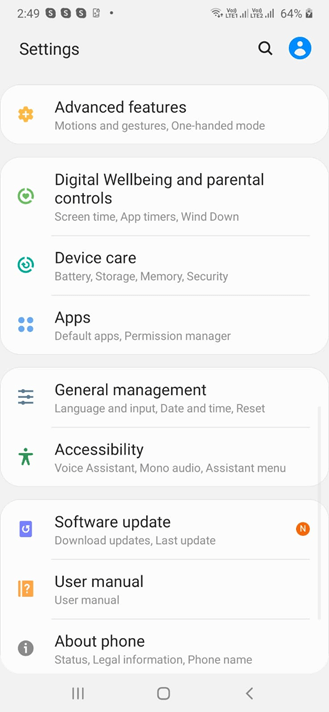
3. เลื่อนลงแล้วแตะ Chrome
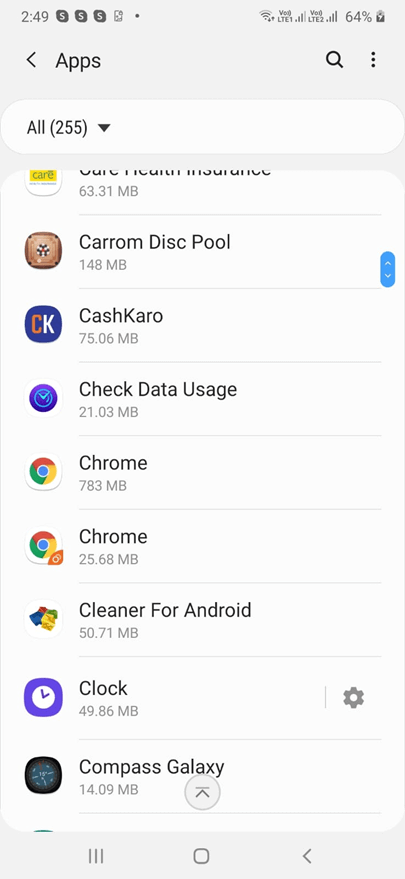
4. แตะที่ตัวเลือก ปิด การใช้งานแล้วเปิดใช้งานอีกครั้ง
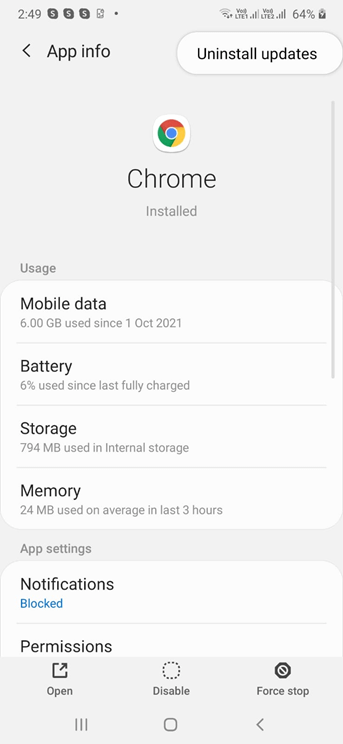
หากไม่ได้ผล ไม่จำเป็นต้องย้ายออกจาก Chrome เราจะบอกคุณถึงวิธีล้างแคชและแก้ปัญหา Google Chrome ไม่อัปเดต ในกรณีร้ายแรง คุณสามารถแตะที่ปุ่ม บังคับหยุด ได้เช่นกัน
6. ล้างแคช
ในขั้นตอนนี้ คุณต้องล้างแคชของ Google Chrome เพราะนั่นอาจเป็นสาเหตุว่าทำไมคุณจึงไม่สามารถอัปเดต Google Chrome ใน Google Play Store บนอุปกรณ์ Android ของคุณ นี่คือขั้นตอนสำหรับสิ่งเดียวกัน -
1. ขณะอยู่ใน การตั้งค่า Google Chrome
2. แตะที่ ที่ เก็บข้อมูล
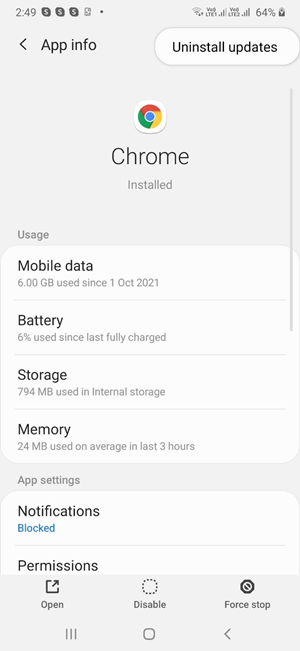
3. แตะที่ตัวเลือก ล้างแคช
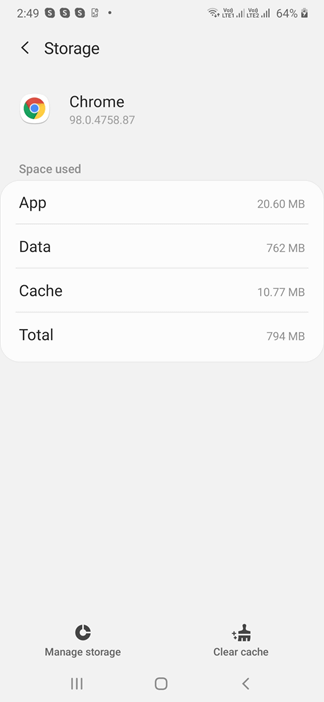
นอกจากนี้ คุณสามารถแตะที่ตัวเลือก Manage storage จากนั้นแตะที่ CLEAR ALL DATA
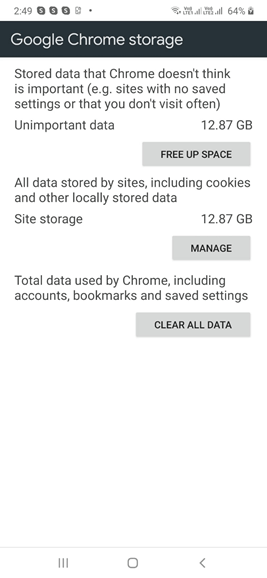
7. ถอนการติดตั้งการอัปเดต Chrome ก่อนหน้า
แม้ว่าคุณอาจไม่สามารถถอนการติดตั้ง Google Chrome ได้อย่างสมบูรณ์ เนื่องจากมีอยู่ในระบบปฏิบัติการ Android ของคุณ อย่างไรก็ตาม หากคุณไม่สามารถอัปเดต Chrome บนสมาร์ทโฟน Android ของคุณได้ มีวิธีแก้ปัญหาซึ่งคุณสามารถแก้ไขปัญหาได้ และนั่นก็คือการถอนการติดตั้งการอัปเดต Chrome ก่อนหน้า การดำเนินการนี้จะทำให้แอปเปลี่ยนกลับเป็นสถานะโรงงานและแก้ไขปัญหาใดๆ เนื่องจาก Google Chrome ไม่ได้อัปเดตใน Play Store นี่คือขั้นตอนสำหรับสิ่งเดียวกัน -
1. ไปที่ การตั้งค่า
2. เลื่อนลงและไปที่ แอพ
3. เลื่อนลงอีกครั้งแล้วแตะ Chrome
4. แตะที่จุดแนวตั้งสามจุดที่มุมบนขวาของหน้าจอ
5. เลือก ถอนการติดตั้งการอัปเดต
ห่อ
เราหวังว่าปัญหาที่ดื้อรั้นที่ทำให้เบราว์เซอร์ Chrome ไม่อัปเดตบนอุปกรณ์ Android ของคุณได้หายไปแล้ว โปรดแจ้งให้เราทราบว่าวิธีแก้ปัญหาข้างต้นแบบใดที่ช่วยคุณแก้ไขปัญหาได้ สำหรับเนื้อหาดังกล่าว ให้อ่าน Tweak Library ต่อไป รักวิดีโอเทคโนโลยี เรามั่นใจว่าคุณจะต้องชอบมันตลอดไปในช่อง Tweak Library YouTube ของเรา